Lorsque vous passez à une nouvelle version du système d'exploitation Windows 10, vous pouvez rencontrer un certain nombre de problèmes qui ne se sont pas produits auparavant. Il s'agit notamment des icônes clignotantes sur le bureau, des boutons et des dossiers. Il n'est pas toujours possible de résoudre ce problème immédiatement, mais dans cet article, vous trouverez des raisons probables et leur solution.
Pourquoi clignote des icônes dans Windows 10
La raison la plus courante est l'erreur du pilote vidéo ou son absence complète. Si votre carte vidéo fonctionne mal, alors l'image peut clignoter, devient nuageuse ou décolorée. C'est assez facile à vérifier.
- Il est également possible de violer l'intégrité des fichiers système qui provoquent diverses défaillances du système. La restauration de ces écarts prendra un peu de temps.
- Parfois, l'antivirus affecte soudainement le comportement du système, surtout si vous avez installé jusqu'à deux antivirus.
- En conclusion, nous pouvons dire que le clignotement des icônes peut être causé par des éléments problématiques dans les fichiers système. Il s'agit d'un «symptôme» assez fréquent de Windows 10 sur un certain nombre de problèmes.

Comment supprimer les icônes clignotantes dans Windows 10: Pilote de carte vidéo
Il est facile de vérifier si le pilote est à blâmer pour votre problème: il suffit d'ouvrir une fenêtre de conducteur, il devrait également clignoter et créer un scintillement. Si le dossier ne clignote pas, alors la raison ne réside pas dans la carte vidéo, vous feriez mieux de sauter cet élément.
Pour mettre à jour les pilotes de la carte vidéo, procédez comme suit:
- Ouvrez le panneau de configuration via le menu «Démarrer» de l'ordinateur.

- Trouvez la section «Équipement et son». Clique dessus.

- Ici, vous avez besoin d'une section «Gestionnaire de périphériques». Veuillez noter que seul un administrateur informatique peut l'entrer.
- Si vous n'êtes pas dans un compte administratif, sortez et allez-y.

- Trouvez l'article "Video-Adapters". C'est ici que vous pouvez découvrir ou non les derniers pilotes.
- Si la liste qui apparaît présente les noms des cartes vidéo, il y a des pilotes, ils ont juste besoin d'être mis à jour.
- S'il n'y a pas de noms, vous n'avez pas du tout de pilotes. Trouvez-les pour rechercher sur Internet ou découvrir une autre manière dans l'article Comment trouver un chauffeur.

- Cliquez sur le bouton droit de la souris et sélectionnez «Mettre à jour le pilote». Dans la plupart des cas, cela fonctionnera.

- Dans le cas des problèmes et des conflits lors de la mise à jour du pilote, il est recommandé de le supprimer complètement en appuyant sur le bouton droit, puis l'onglet «Propriétés» et «Driver». Cliquez sur «Supprimer» et téléchargez le nouveau.

Si vous avez une carte vidéo NVIDIA ou AMD, un logiciel spécial peut les accompagner, ce qui détermine elle-même les pilotes obsolètes dans le temps et les installe. Vous pouvez télécharger un tel programme sur le site Web de Nvidia pour les cartes GeForce https://www.nvidia.ru/geforce/geforce-experence/

Comment supprimer les icônes clignotantes dans Windows 10: Correction des éléments
Lorsqu'il y a des composants endommagés dans Windows - les icônes clignotantes peuvent devenir longues et intrusives. Vous devez essayer de réparer vous-même de tels éléments:
- En même temps, appuyez sur les touches Win + R sur votre clavier.

- Une fenêtre de recherche apparaîtra juste là. Pour ouvrir le journal des erreurs, introduisez «comproMgmt.msc».
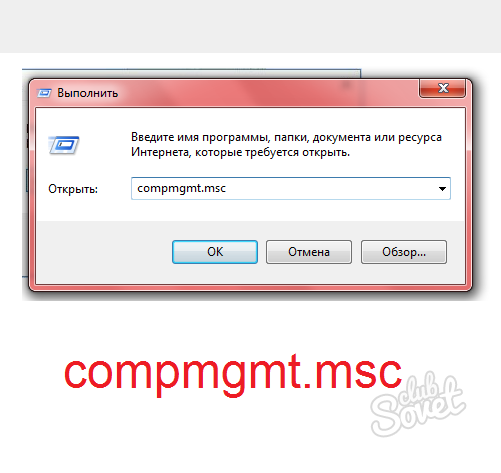
- La fenêtre «Management Computer» s'ouvrira juste là. Allez à gauche vers la section «Voir les événements», puis «Magazines Windows».
- Ici, vous aurez besoin du «système» point. Cliquez dessus deux fois.
- Dès que vous voyez une erreur, cliquez dessus et voyez quelle application a provoqué cette erreur. Les erreurs répétitives sont particulièrement dangereuses.

- Supprimez maintenant ce programme. Accédez au panneau de configuration de la section "Programme".

- Trouvez le programme ici - le coupable dans les erreurs et cliquez sur «Supprimer». Maintenant, le problème du clignotement peut être éliminé.

Comment supprimer les icônes clignotantes dans Windows 10 via la console
Une autre méthode implique l'utilisation d'une console et la correction complète des fichiers système.
- Ouvrez la ligne de commande. Pour ce faire, vous pouvez ouvrir le menu «Démarrer» ou écrire «CMD» dans la barre de recherche.

- Sur la ligne de commande, écrivez une combinaison de «scanne» sans citations. La correction et le scan seront achevés immédiatement. Si le système ne peut pas tout réparer vous-même, cela vous donnera des recommandations.

Désactiver l'antivirus
Vérifiez si le clignotement dépend de l'antivirus. Éteignez-le pendant une heure ou dix minutes. Regardez votre écran. Si les flashs ont disparu, vous devrez retirer cet antivirus de votre ordinateur. Il s'agit d'une erreur très courante qui se produit en raison de l'incompatibilité de l'antivirus et de Windows 10.































